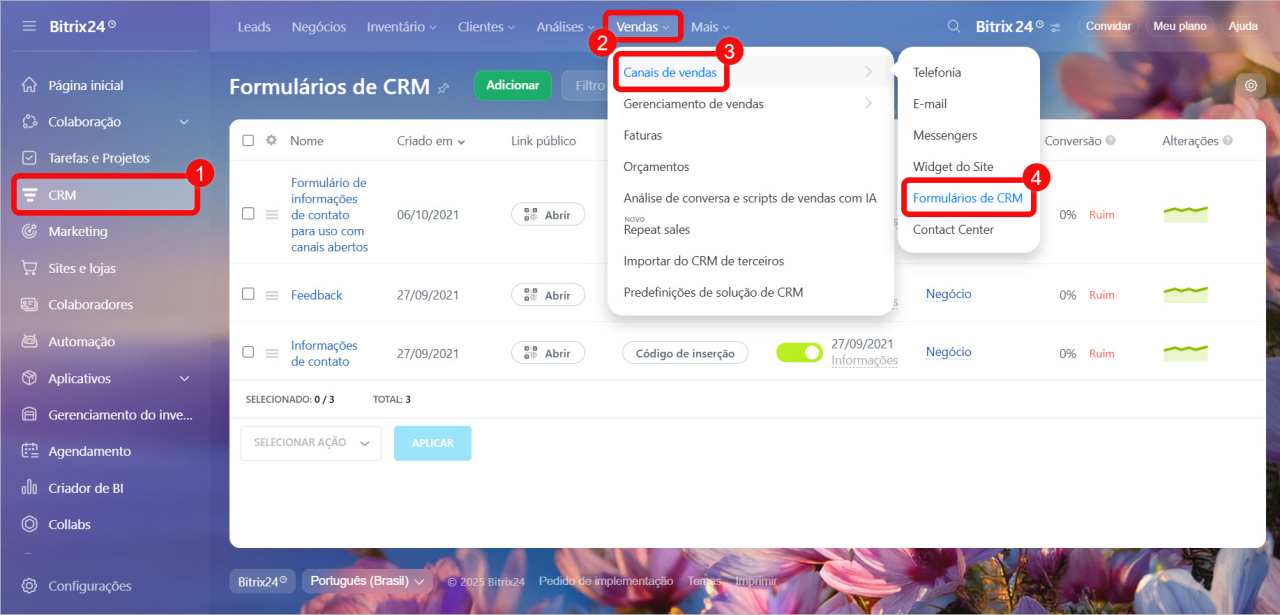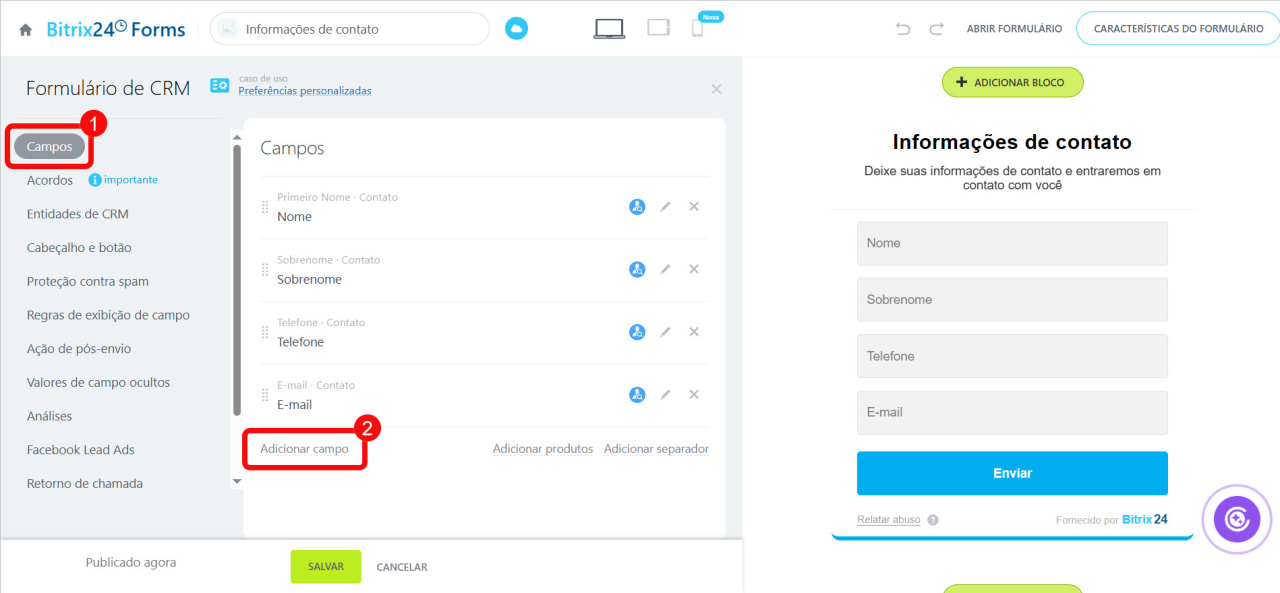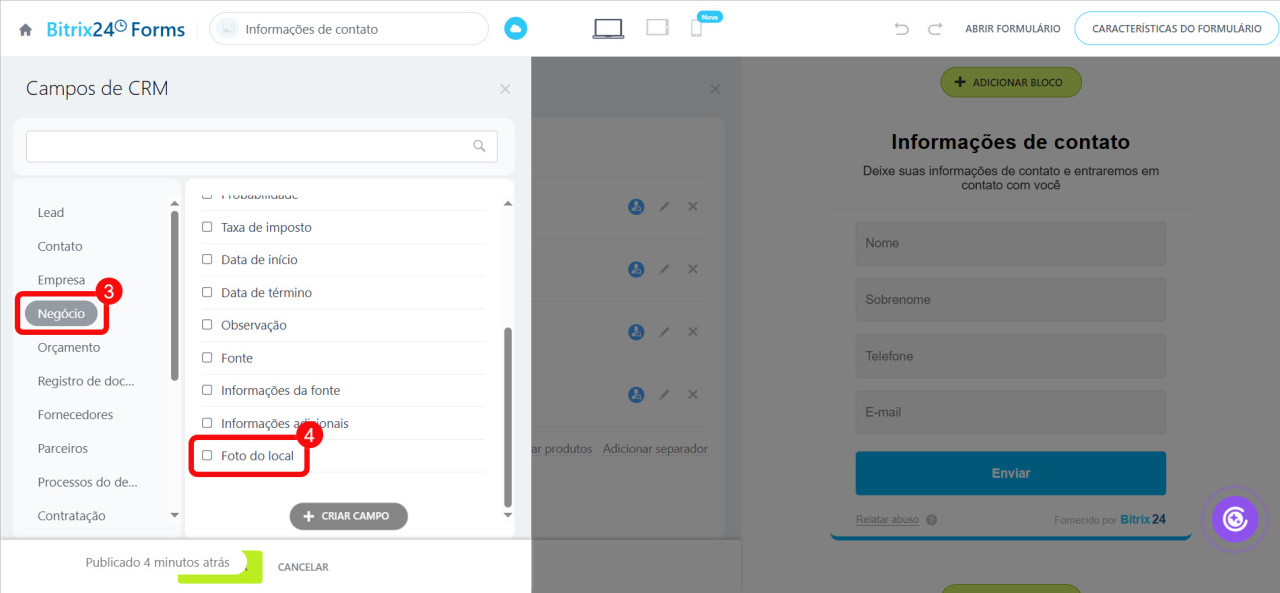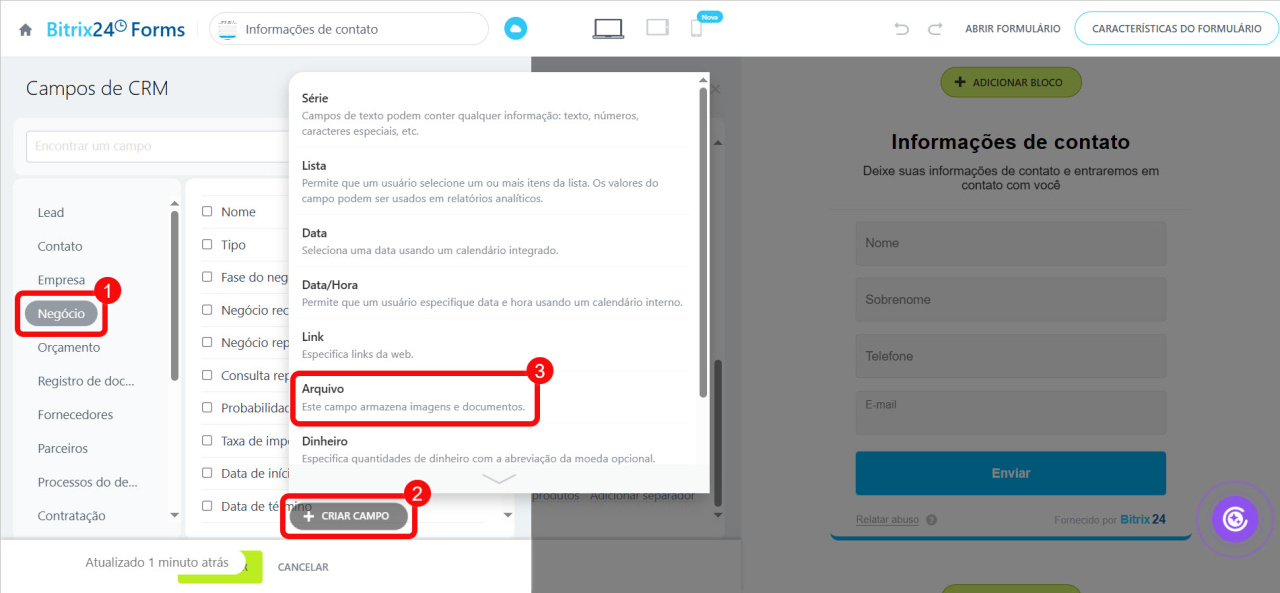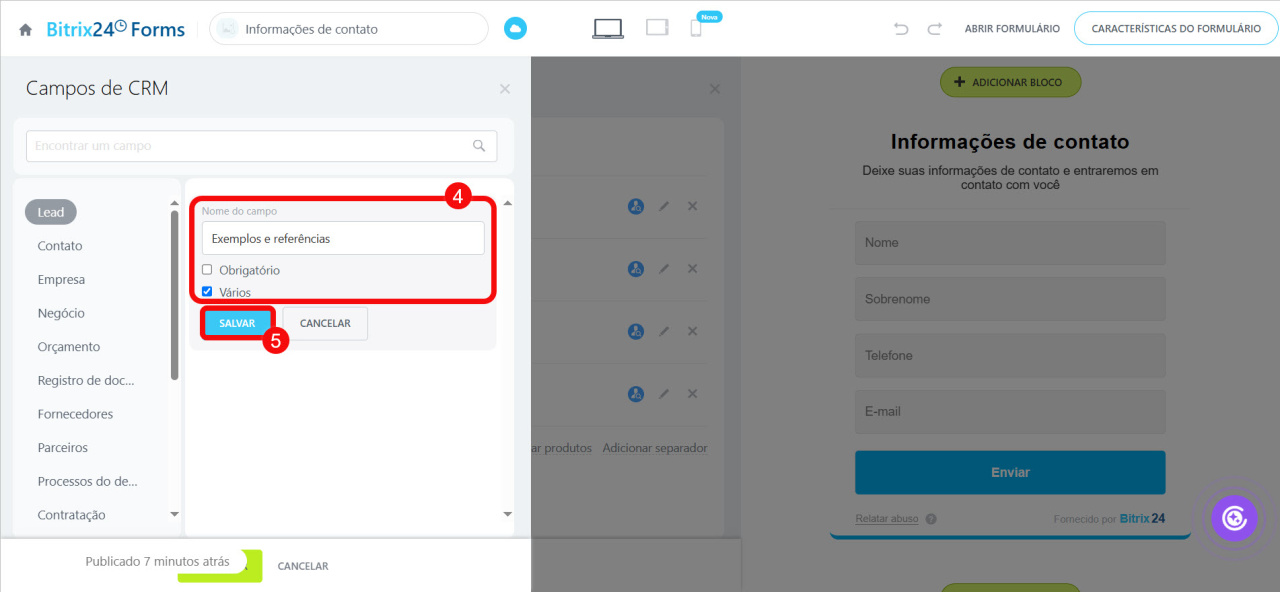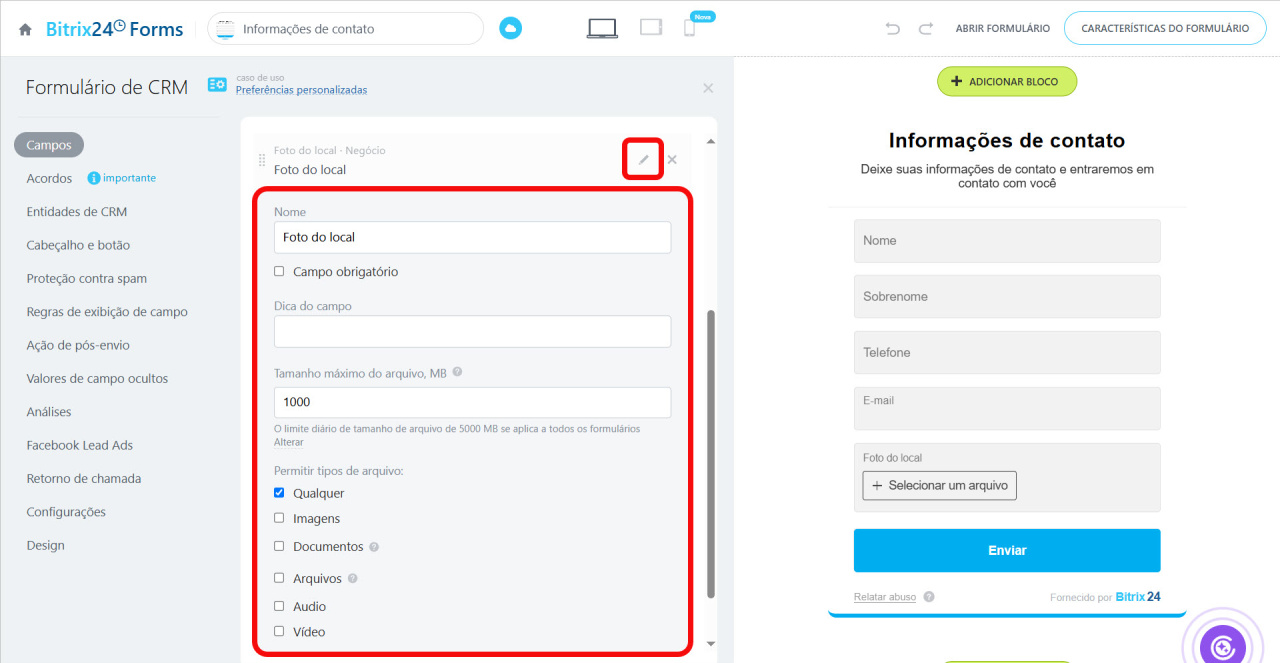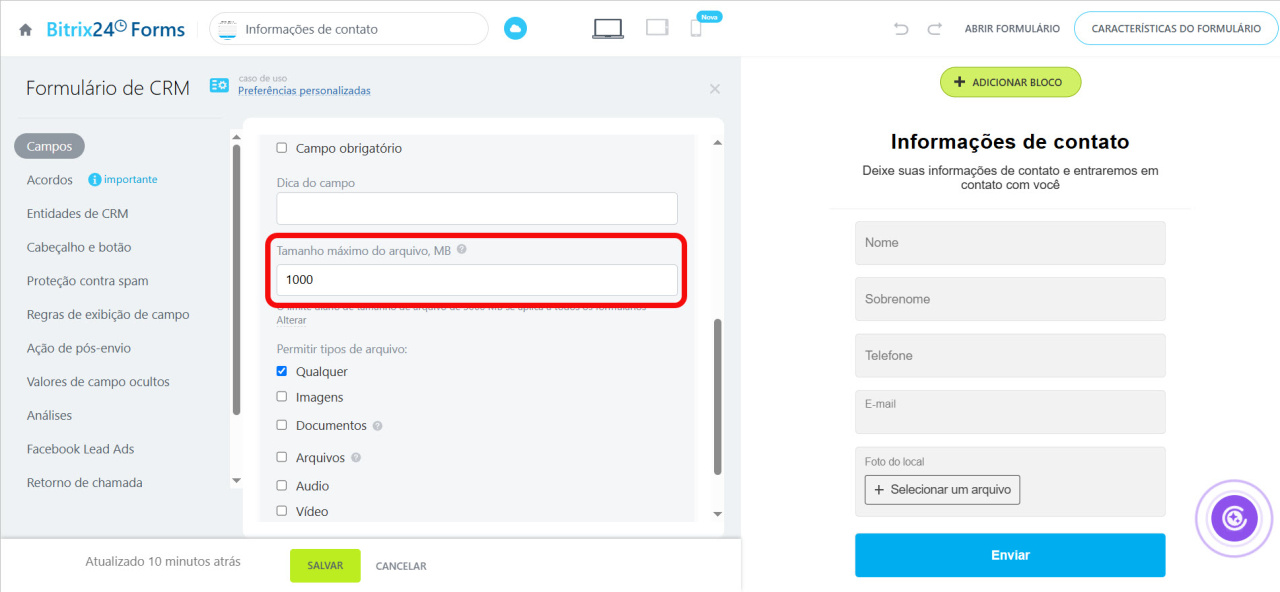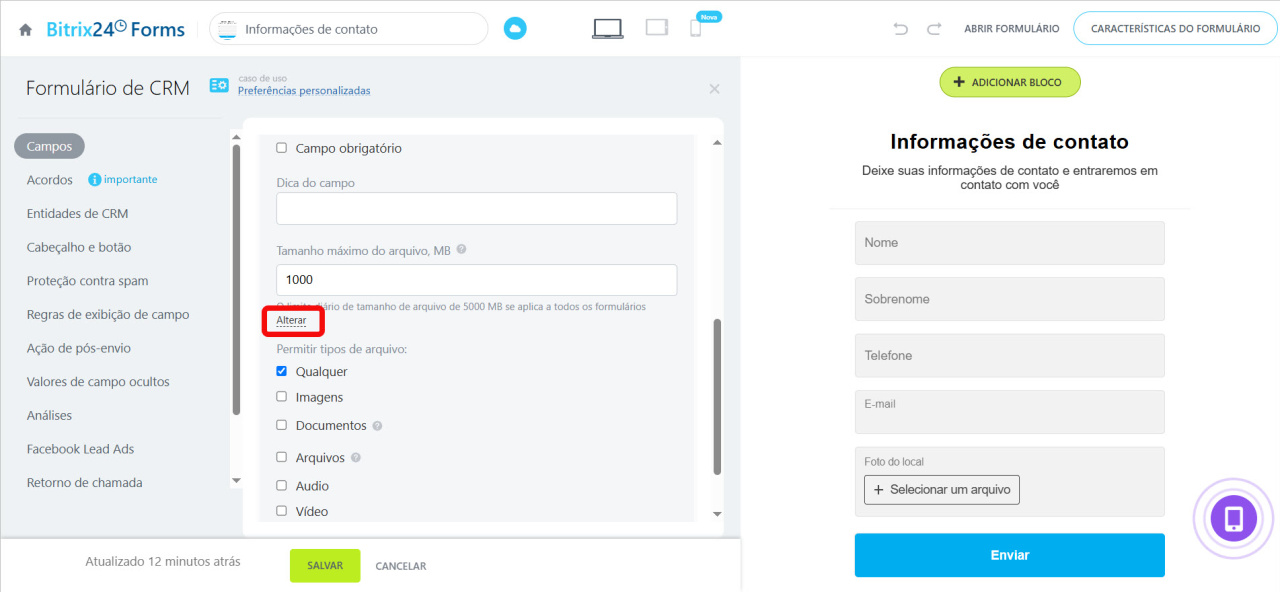Nos formulários de CRM do Bitrix24, é possível adicionar campos para upload de arquivos. Os clientes poderão anexar imagens, documentos, arquivos compactados (ZIP, RAR, etc.) e outros tipos de arquivos — todos os dados serão automaticamente salvos no CRM.
Planos e preços
Neste artigo, explicaremos como:
- adicionar um campo para upload de arquivos no formulário de CRM,
- limitar o tamanho dos arquivos nos formulários de CRM.
Acesse a seção CRM > Vendas > Canais de vendas > Formulários de CRM e selecione o formulário desejado.
Adicionar campo para arquivos
É possível adicionar um ou mais campos para envio de arquivos em um formulário de CRM. Por exemplo, para calcular o custo de um projeto de design, podem ser necessárias referências, fotos, planta do local e especificações técnicas.
1. Abra a aba Campos.
2. Clique em Adicionar campo.
3. Selecione o elemento do CRM.
4. Marque os campos do tipo Arquivo desejados.
5. Clique em Adicionar.
Se não existir um campo adequado no CRM, você pode criá-lo.
1. Escolha em qual elemento do CRM adicionar o campo.
2. Clique em Criar campo > Arquivo.
3. Defina o nome do campo e seus parâmetros: obrigatório, múltiplo.
4. Salve as alterações.
Após criar o campo personalizado, ele será automaticamente adicionado ao registro do CRM.
Campos personalizados no CRM
Clique no ícone de lápis para editar o campo:
- Alterar o nome exibido no formulário,
- Torná-lo múltiplo para permitir vários arquivos no mesmo campo,
- Torná-lo obrigatório,
- Adicionar uma dica de preenchimento,
- Limitar o tamanho total dos arquivos e configurar um limite diário,
- Permitir tipos específicos: imagens, documentos, arquivos compactados (ZIP, RAR), áudios, vídeos ou qualquer tipo.
Limitar o tamanho dos arquivos
Para evitar sobrecarregar o armazenamento em nuvem, limite o tamanho dos arquivos. Isso pode ser configurado nas opções do campo no formulário de CRM.
Limite por campo. Por padrão, o tamanho máximo dos arquivos em cada campo é de 1000 MB, mas você pode alterar esse limite. Caso o cliente tente enviar um arquivo maior, ele não conseguirá e verá uma mensagem de aviso.
Limite diário. Defina o volume total de arquivos que podem ser enviados por meio de todos os formulários de CRM em um único dia.
1. Clique em Configurar ao lado do campo Tamanho máximo dos arquivos.
2. Defina o limite desejado.
3. Verifique o restante do limite na seção Descrição. Caso o limite seja atingido, os clientes não poderão enviar arquivos temporariamente. O limite diário pode ser alterado a qualquer momento.
Destaques
- É possível adicionar campos do tipo Arquivo nos formulários de CRM. Neles, os clientes poderão anexar imagens, documentos, arquivos compactados (ZIP, RAR) e outros tipos.
- Os dados serão automaticamente salvos no registro do CRM após o preenchimento.
- Nas configurações, você pode selecionar um campo existente ou criar um novo.
- Para criar um campo, acesse Campos > Adicionar campo > Criar campo > Arquivo. Defina os parâmetros e clique em Salvar.
- Campos múltiplos permitem anexar vários arquivos.
- Para evitar sobrecarga, defina limites por campo e um limite diário máximo.
- Se o limite for atingido, o envio de arquivos será temporariamente bloqueado. As restrições podem ser ajustadas a qualquer momento.